Win11 우측하단 인텔 무선 블루투스 팝업창 문제 해결 튜토리얼
- 王林앞으로
- 2023-12-28 16:04:231282검색
최근 컴퓨터를 사용할 때 바탕 화면 오른쪽 하단에 인텔 무선 블루투스 프롬프트가 나타나는 것을 발견한 사용자가 있는데, 이를 해결할 수 있는 방법이 있는지 모르겠습니다. 방법은 매우 간단합니다. 다음 단계만 수행하면 해결됩니다. 살펴보겠습니다.
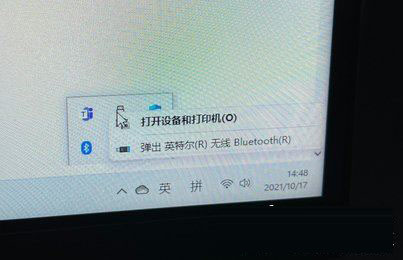
해결 방법은 다음과 같습니다.
1. 장치 관리자 열기 - 보기 - 숨겨진 장치 표시 - 기타 장치 - 인텔 타일 장치 비활성화.
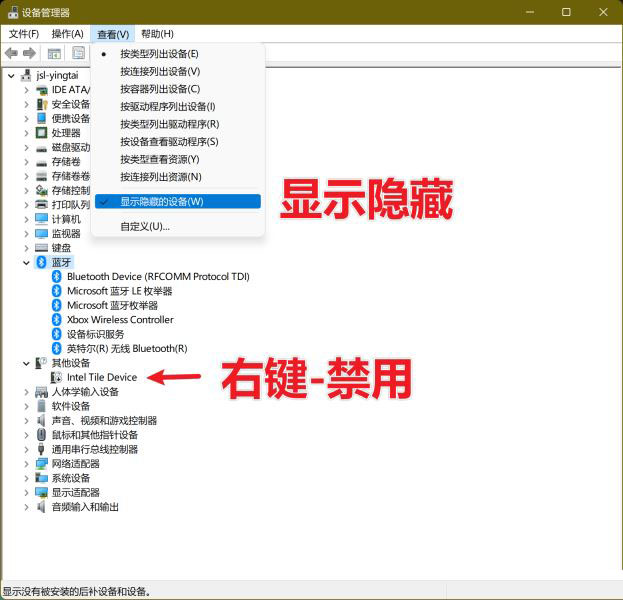
2. 비활성화한 후에는 팝업이 표시되지 않습니다.
인텔 무선 블루투스 사용 시 표시되는 느낌표에 대한 해결 방법
1. "제어판"에서 "장치 및 프린터"를 열 때 표시되는 느낌표에 대한 해결 방법을 찾아보세요. 연결된 블루투스 장치를 마우스 오른쪽 버튼으로 클릭한 후 "속성"을 클릭하세요.
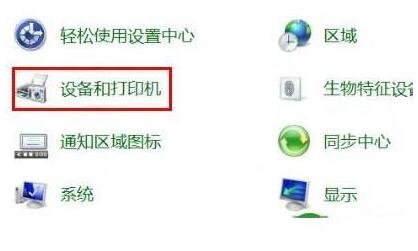
3. 제거된 "Bluetooth 주변 장치"를 보려면 "하드웨어"를 선택하세요.
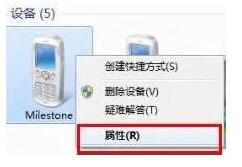
4. 제거된 Bluetooth 주변 장치에서 지원하는 기능에 필요한 모든 서비스를 확인하세요. 이러한 서비스에 대한 드라이버가 성공적으로 설치되었기 때문에 발생하는 문제입니다. 장치의 Bluetooth 드라이버를 직접 찾아서 설치할 수 있습니다. 또는 아래 그림의 방법으로 일부 기능의 서비스를 취소하면 장치 관리자에 더 이상 표시되지 않습니다
위 내용은 Win11 우측하단 인텔 무선 블루투스 팝업창 문제 해결 튜토리얼의 상세 내용입니다. 자세한 내용은 PHP 중국어 웹사이트의 기타 관련 기사를 참조하세요!
성명:
이 기사는 jb51.net에서 복제됩니다. 침해가 있는 경우 admin@php.cn으로 문의하시기 바랍니다. 삭제

